
Laatst geupdate op

Pdf's zijn een populair bestandstype omdat ze moeilijk te bewerken zijn, maar wat gebeurt er als je iets wilt toevoegen? Leer hoe u op een PDF kunt tekenen met behulp van deze handleiding.
Als u een document wilt kunnen bewerken, moet u het opslaan in een bewerkbare indeling, zoals Word's DOCX. Als u er zeker van wilt zijn dat een document statisch blijft en niet kan worden gewijzigd, kunt u beter het pdf-formaat gebruiken.
Pdf's maken het gemakkelijk om een definitieve kopie van een document te delen, maar wat gebeurt er als u wijzigingen in een pdf wilt aanbrengen? U kunt bijvoorbeeld annotaties of tekeningen aan het bestand toevoegen.
Het goede nieuws is dat het mogelijk is om op een PDF te tekenen en dat er een paar manieren zijn waarop u dit kunt doen. Als u klaar bent om over uw documenten te krabbelen en te leren hoe u op een pdf kunt tekenen, volgt u de onderstaande stappen.
Hoe te tekenen op een PDF in Adobe Reader
Adobe Reader is een gratis applicatie waarmee u PDF-documenten kunt openen en lezen. Adobe creëerde het PDF-formaat in 1992 en Adobe Reader (in zijn vele vormen) is van oudsher een van de beste manieren om PDF-documenten te openen.
De nieuwste versie van Adobe Reader bevat de mogelijkheid om opmerkingen en annotaties aan PDF-bestanden toe te voegen. Dit omvat de optie om op PDF's te tekenen. Jij kan Adobe Reader gratis downloaden op Windows en Mac.
Tekenen op een PDF in Adobe Reader:
- Open de PDF die u wilt bewerken in Adobe Reader.
- Klik in het rechtermenu op de Opmerking icoon.
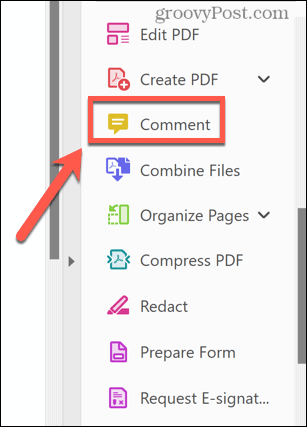
- Selecteer de Hulpmiddel voor tekenen.
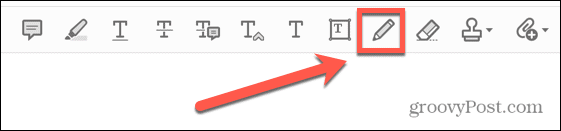
- Klik op de Kleur pictogram om een andere kleur te kiezen.
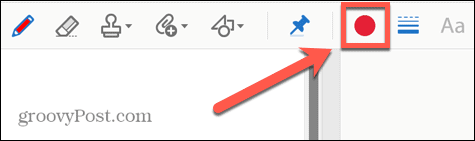
- Teken met uw muis op uw PDF.
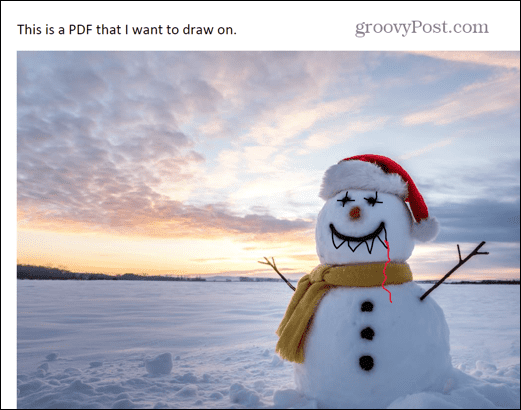
- Als je tevreden bent met je tekening, klik je op de Bestand menu.
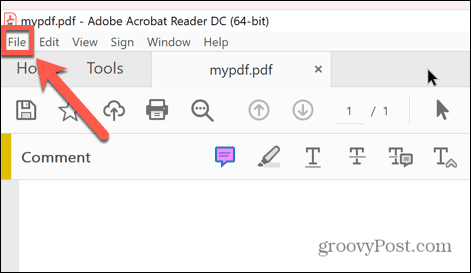
- Selecteer Redden om uw bestand te overschrijven of Opslaan als om uw bewerkte PDF onder een nieuwe naam op te slaan.
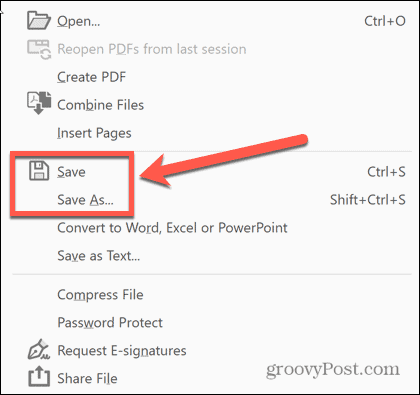
Hoe te tekenen op een PDF met Microsoft Edge
Als u Acrobat Reader niet hebt geïnstalleerd, kunt u ook op een PDF tekenen door deze te openen in Microsoft Rand op uw Windows-pc. De standaard Windows-browser bevat enkele annotatietools waarmee u een pdf kunt openen, erop kunt tekenen en uw nieuwe versie kunt opslaan.
Tekenen op een PDF in Microsoft Edge:
- Klik met de rechtermuisknop op uw PDF in Windows Verkenner en klik Openen met.
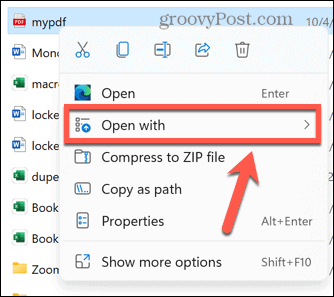
- Selecteer Microsoft Rand.
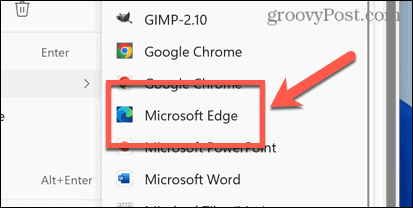
- Klik in de werkbalk op de Tekenen icoon.
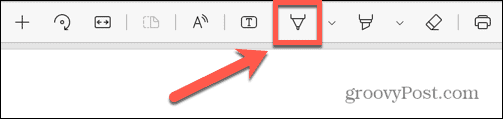
- Als u de lijnstijl wilt wijzigen, klikt u op de Pijl omlaag om de kleur en lijndikte te selecteren.
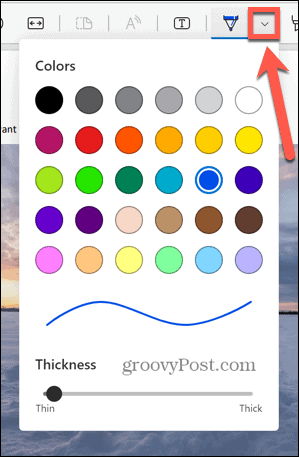
- Teken op je pdf.
- Als u een fout maakt, klikt u op de Wissen hulpmiddel om alle tekeningen te verwijderen die u niet wilt.
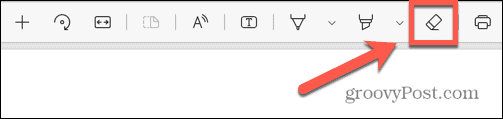
- Als u klaar bent, klikt u op de Redden of Opslaan als pictogrammen om uw bewerkte PDF op te slaan.
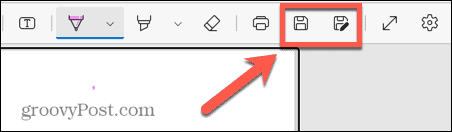
Hoe te tekenen op een PDF met Adobe PDF Online
Het is ook mogelijk om op een PDF te tekenen met behulp van Adobe's PDF Online-tool. Hiermee kunt u een PDF uploaden naar hun website, die u vervolgens kunt bewerken. Dit omvat de optie om rechtstreeks op de PDF te tekenen.
U kunt vervolgens uw bewerkte pdf van de website downloaden om elders te gebruiken.
Tekenen op een PDF met Adobe PDF Online:
- Open een browser en navigeer naar de Adobe PDF Online website.
- Maak een gratis account aan of log in met een Google-, Facebook- of Apple-account.
- Klik vervolgens Een bestand uploaden.
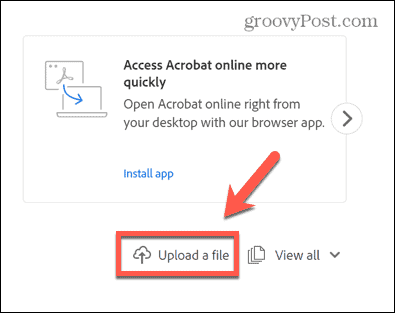
- Selecteer de PDF waarop u wilt tekenen en klik Open.
- Klik op de bestandsnaam zodra deze is geüpload.
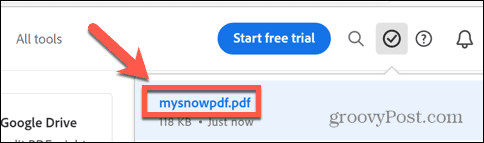
- Selecteer de Teken uit de vrije hand hulpmiddel.
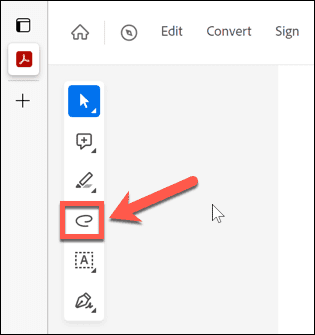
- Klik op de Kleur hulpmiddel om een andere kleur te kiezen.
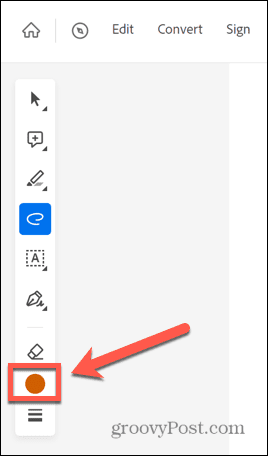
- Teken op de pdf.
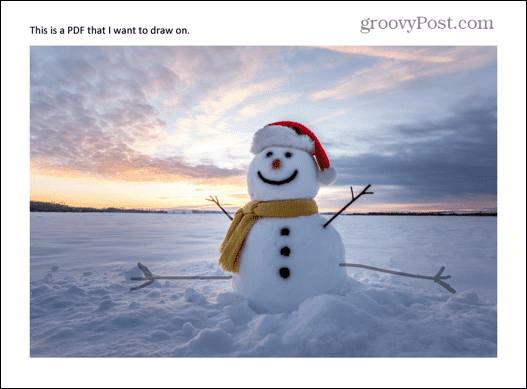
- Als u een fout maakt, klikt u op de Wissen hulpmiddel om eventuele fouten te verwijderen.
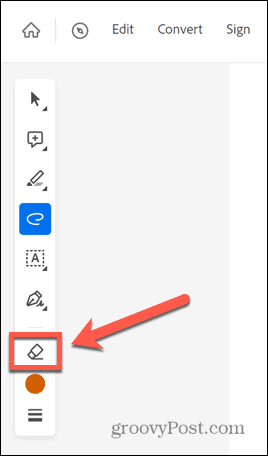
- Als u klaar bent, klikt u op de drie puntjes pictogram en selecteer Download dit bestand.
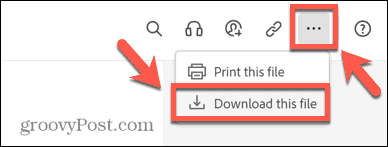
Hoe te tekenen op een PDF in Word
Met Microsoft Word kunt u bestanden opslaan als PDF's. U kunt ook PDF's openen en bewerken met Word, waarmee u de tekengereedschappen van Word kunt gebruiken om op uw document te tekenen.
U kunt het bewerkte bestand vervolgens opslaan als PDF.
Tekenen op een PDF in Microsoft Word:
- Klik met de rechtermuisknop op het bestand en selecteer Open Met.
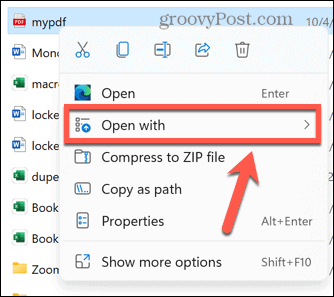
- Selecteer Microsoft Word.
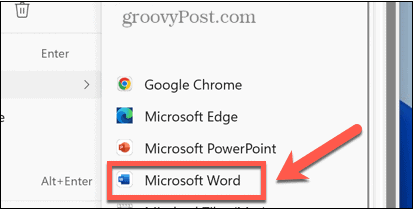
- Word converteert uw PDF naar een bewerkbaar Word-document.
- Klik op de Tekenen menu.
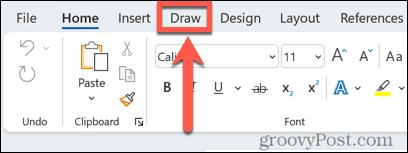
- Selecteer een tekengereedschap. U kunt op het kleine pijltje naast de tool klikken om een andere kleur of dikte te selecteren.
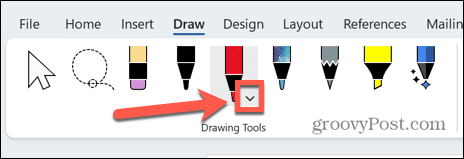
- Teken op je pdf.
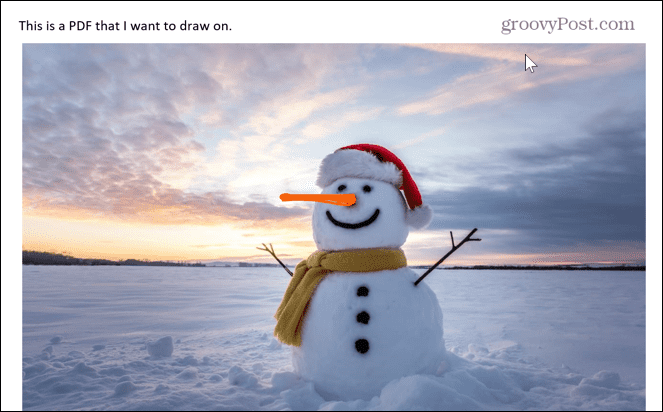
- Als u een fout maakt, klikt u op de Gom tool om delen van de tekening te verwijderen die u niet wilt.
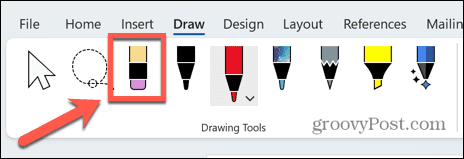
- Als u klaar bent, klikt u op de Bestand menu.
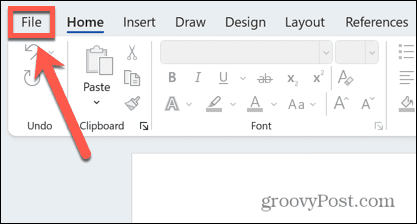
- Selecteer Opslaan als.
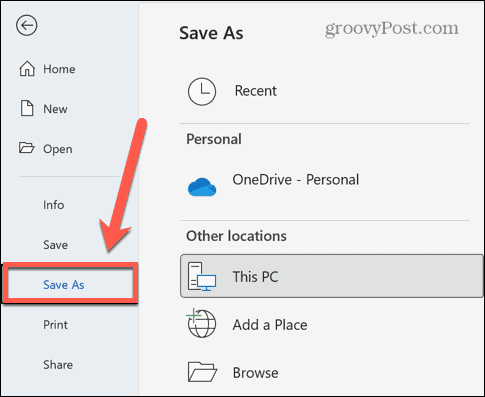
- Klik op de pijl pictogram naast het huidige bestandstype en selecteer Pdf.
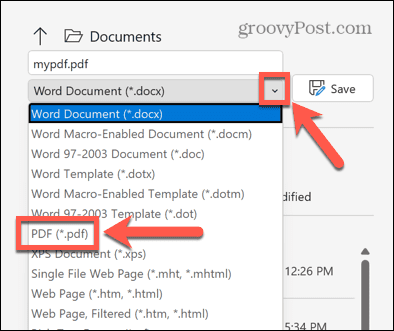
- Geef het bestand desgewenst een andere naam en klik op Redden om uw bewerkte PDF op te slaan.
Hoe te tekenen op een PDF op een Mac met behulp van Voorvertoning
Als u een Mac gebruikt, kunt u snel op een PDF tekenen met behulp van de Voorbeeld app. Dit is een goede optie voor Mac-gebruikers, aangezien deze app is opgenomen als een systeem-app in macOS.
Tekenen op een pdf in Voorvertoning op Mac:
- Navigeer naar de PDF die u wilt bewerken in het Vinder app.
- Klik met de rechtermuisknop op het bestand en selecteer Openen met > Voorbeeld.
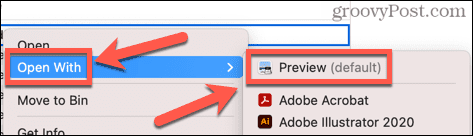
- In Voorbeeld, Klik op de Opmaak icoon.

- Selecteer de Schetsen hulpmiddel.
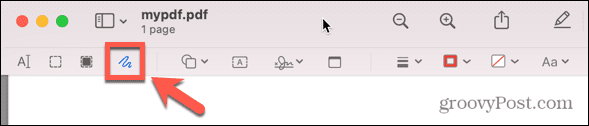
- Klik op de Rand kleur pictogram om een kleur te selecteren.
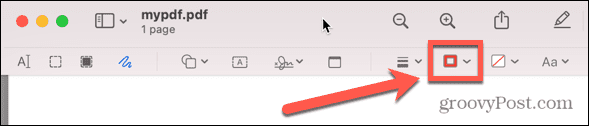
- Teken op je pdf.
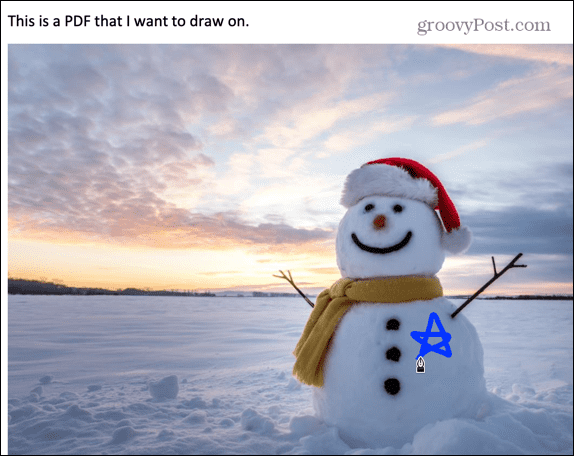
- Voorvertoning zal proberen uw tekening aan te passen in een nauwkeurigere vorm.
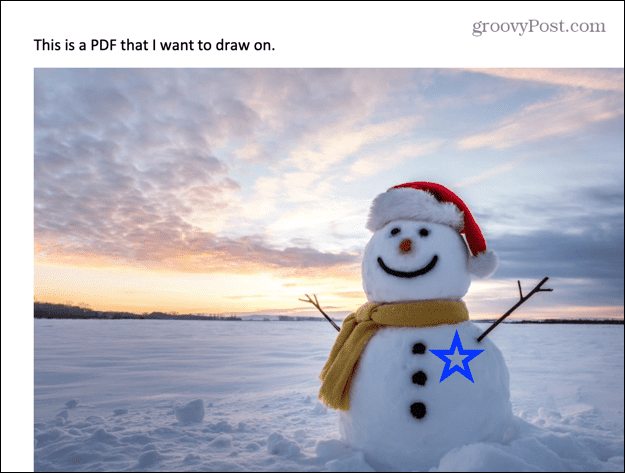
- Onder de Schetsen pictogram, kunt u ervoor kiezen om de normale vorm te behouden of uw originele tekening uit de vrije hand te gebruiken.
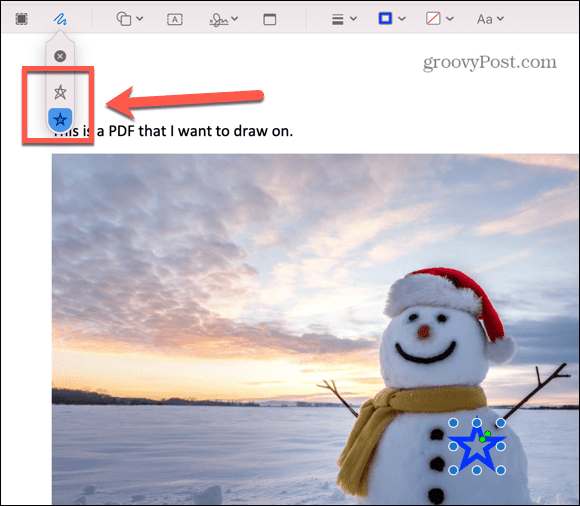
- Om tekeningen te wissen, klikt u erop en drukt u op de Backspace sleutel.
- Uw tekeningen worden automatisch opgeslagen in uw pdf. U hoeft het bestand niet op te slaan.
- Als u wilt teruggaan en uw tekeningen wilt verwijderen, klikt u op Bestand > Terug naar > Blader door alle versies.
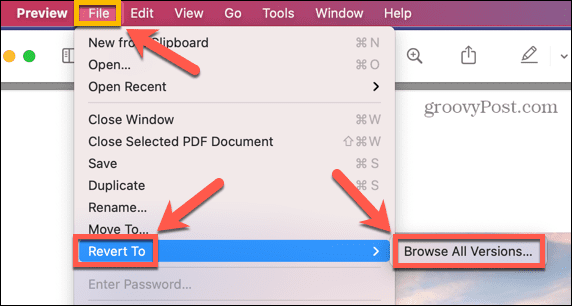
- U kunt nu door alle eerdere versies van de pdf bladeren en teruggaan naar de versie van uw keuze.
Doe meer met pdf's
Door te leren hoe u op een PDF kunt tekenen, kunt u bewerkingen toepassen op een bestandstype dat notoir moeilijk te bewerken is. Of je nu wat annotaties wilt toevoegen of wilt pronken met je artistieke vaardigheden, tekenen op een pdf is een geweldige manier om dat te doen.
Er is nog veel meer dat u kunt doen met PDF's. Als uw pdf's bijvoorbeeld te groot worden, is dat mogelijk verklein de PDF-bestandsgrootte om ze gemakkelijker te kunnen delen. Als u meerdere PDF-bestanden heeft die u aan elkaar wilt naaien, kan dat PDF-bestanden combineren in één enkel document.
Het is zelfs mogelijk om een pdf vertalen in een andere taal.
Hoe u uw Windows 11-productcode kunt vinden
Als u uw productcode voor Windows 11 moet overdragen of deze alleen nodig hebt voor een schone installatie van het besturingssysteem,...
Hoe Google Chrome-cache, cookies en browsegeschiedenis te wissen
Chrome slaat uw browsegeschiedenis, cachegeheugen en cookies uitstekend op om uw browserprestaties online te optimaliseren. Haar hoe je...
Prijsafstemming in de winkel: hoe u online prijzen kunt krijgen tijdens het winkelen in de winkel
Kopen in de winkel betekent niet dat u hogere prijzen moet betalen. Dankzij prijsgaranties kunt u online kortingen krijgen tijdens het winkelen in...



